注:本机上现有quagga镜像+ovs虚拟交换机(2.9.1)+docker(18.09.7)
实现bgp网络搭建:
1、sudo ovs-vsctl add-br br1 #增加一个ovs网桥br1

2、sudo docker images #查看本机的镜像是否制作成功 quagga的镜像创建过程请看上一篇

3、部署BGP网络
sudo docker run -itd --privileged=true --network none --name BGP1 quagga:latest /bin/bash #生成BGP1容器
sudo ovs-docker add-port br1 eth1 BGP1 --ipaddress=192.168.2.1/24 #添加网卡eth1
sudo ovs-docker add-port br1 eth2 BGP1 --ipaddress=100.100.0.1/30 #添加网卡eth2
sudo docker run -itd --privileged=true --network none --name BGP2 quagga:latest /bin/bash #生成BGP2容器
sudo ovs-docker add-port br1 eth1 BGP2 --ipaddress=10.10.2.1/24 #添加网卡eth1
sudo ovs-docker add-port br1 eth2 BGP2 --ipaddress=100.100.0.2/30 #添加网卡eth2

进入BGP1容器运行quagga 程序。 具体操作内容见下图

想了解nohup 与& 请移步。 现在碰到日志文件nohup.out 出现了“Can't create pid lock file /run/quagga/zebra.pid (No such file or directory),exiting”的问题
进行下面的操作(到具体的目录下创建quagga文件,并执行chown -R quagga.quagga /run/quagga/)

查看是否问题解决,进入到/etc/quagga 目录下,执行nohup zebra & 然后退出(回车或者crtl+c),查看nohup.out 内容

以相同的方式启动bgpd 、ospd 服务,netstat -tunlp 检测是否启动成功
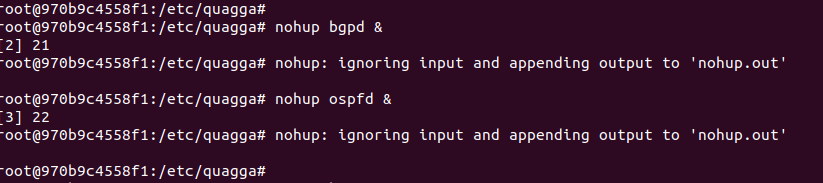
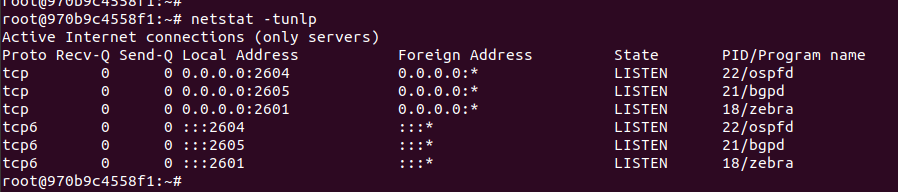
以上操作以相同的方式在BGP2中执行
对容器BGP1进行如下配置(路由A配置),输入show ip bgp summary查看配置是否成功


对容器BGP2进行如下配置(路由B配置),输入show ip bgp summary查看配置是否成功


配置BGP前缀(网络network)通告
AS 100将以192.168.2.1/24作为通告,在我们的例子中AS 200将同样以10.10.2.1/24作为通告。这些前缀需要被添加到BGP配置如下。
在路由器A中:(确认前缀的数量是否被改变了,输入“show ip bgp summary”查看)

在路由器B中:(确认前缀的数量是否被改变了,输入“show ip bgp summary”查看)

<1>、查看所接收的更多前缀细节,我们可以使用以下命令,“show ip bgp neighbors 邻居IP advertised-routes”
这个命令用于显示邻居所接收到的前缀总数(以BGP1为例)

<2>、查看哪一个前缀是我们从邻居接收到的,可以使用如下命令:“show ip bgp neighbors 邻居IP routes”(以BGP2为例)

<3>、也可以查看所有的BGP路由器:“show ip bgp”(以BGP2为例)

4、测试BGP网络
方式一:
在BGP1中ping 100.100.0.2和ping 10.10.2.1都可以通

在BGP2中ping 100.100.0.1和ping 192.168.2.1都可以通

方式二:

Tip:
需要注意的是,当你第二次重复使用您的BGP1与BGP2的时候,请查看您的ovs状态(sudo ovs-vsctl show),如果出现异常,请重新执行步骤1,并且重新给BGP1和BGP2添加网卡。
异常如下:

操作如下:

























 2864
2864











 被折叠的 条评论
为什么被折叠?
被折叠的 条评论
为什么被折叠?








